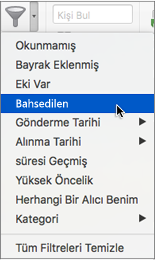Bir e-postada veya toplantı davetinde birinin dikkatini çekmek isterseniz, toplantı daveti veya e-posta iletisinin gövdesinde @ sembolünün ardından kişinin ismini yazabilirsiniz. Bunu yaparsanız, ileti gövdesinde veya davet ayrıntılarında adları vurgulanır, aynı zamanda Outlook bunları e-postanın veya toplantı davetinin Kime satırına otomatik olarak ekler ve Gelen Kutularındaki iletinin yanında @ simgesini görür.
İleti veya toplantı davetinin gövdesinde @ yazın
-
Bir e-posta iletisinin veya takvim davetinin gövdesine @ simgesini ve sonra söz konusu kişinin adının veya soyadının ilk birkaç harfini girin.
-
Outlook bir veya daha fazla öneri sunduğunda bahsetmek istediğiniz kişiyi seçin. Varsayılan olarak, kişinin tam adı eklenir ve Son: satırına eklenir.
-
Bahsetmenin bir kısmını, örneğin kişinin adı dışındaki bilgileri silebilirsiniz.
Sizden bahseden iletiler için filtreleme
Çok fazla e-posta alıyorsanız yalnızca bahsedildiğiniz iletileri görmek için bir klasördeki iletileri filtrelemek isteyebilirsiniz.
-
Giriş sekmesinde E-postayı Filtrele’yi seçin.
-
Bahsedilen’i seçin.
Not: Bahsedilen posta özelliği yalnızca Exchange Server 2016, Exchange Server 2019, Exchange Online veya Outlook.com kullanan alıcılar tarafından kullanılabilir. @ (et simgesi) göstergesi yalnızca Exchange Online’da veya Outlook.com sitesinde kullanılabilir.